平时的工作当中我们基本都会用到复印机,有时候会遇到一起复印多份文件时打印机等待下一份文件时间过短的情况。接下来小编教大家RICOH理光MP5000复印机怎么设置扫描仪等候时间,其它复印机的设置方法大同小异。

1、RICOH理光MP5000复印机属于数码复合机,集打印与扫描复印于一体,我们来看一下复印机的设置界面,左上角的是用户工具按钮,我们按一下进入设置。

2、按下理光MP5000复印机的用户工具按钮以后我们在右侧面板可以看到复印机的设置界面了,复印机的绝大多数设置都可以在这里找到,屏幕是触控的,我们选择其中的扫描仪特性。
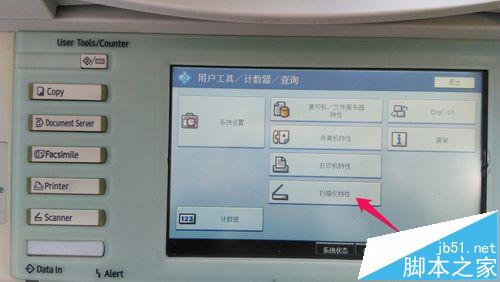
3、在复印机的扫描仪特性功能界面有四个选项,我们需要设置复印机的扫描仪等候时间,所以我们选择扫描设置。
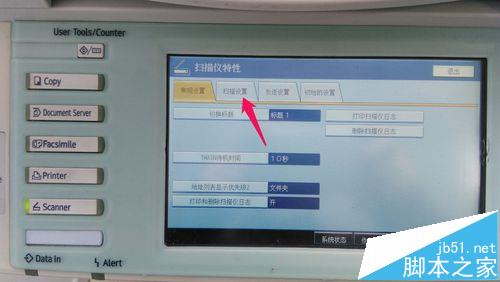
4、在复印机的扫描设置中我们可以看到我们可以看到A.C.S.敏感级别、等待下一份原稿的时间:曝光玻璃、等待下一份原稿的时间:SADF以及ADS的背景浓度等。我们先选择等待下一份原稿的时间:曝光玻璃。
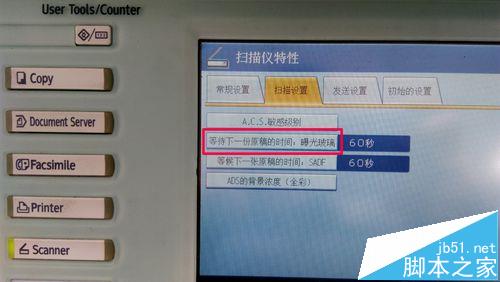
5、这时我们就进入到复印机曝光玻璃等待下一份原稿的时间设置界面了,现在的等候时间是60秒,我们点击清除。

6、选择清除等候时间以后我们可以在用户工具面板的右侧输入等待时间,时间是以秒为单位的。

7、这里小编使用右侧的数字按键输入等候时间为65秒,输入好以后我们就可以点击上面的确定了。

8、接下来我们在设置一下SADF的等待下一份原稿的时间,同样是点击按钮进入。

9、这时我们按照之前的操作,先清除原有的等待时间,然后在右侧输入想要设置的扫描等待时间,设置好以后点击确定。


10、此时RICOH理光MP5000复印机的扫描仪等候时间已经设置好了,直接点击退出就可以了。这样一来我们就不用害怕有时候一起复印多份文件而复印机的扫描等候时间过短了。

【RICOH理光MP5000复印机扫描仪等候时间在哪里设置?】相关文章:
★ 针式打印机打印241×140mm连续纸时如何调整设置技巧
★ 惠普HP7500A打印机扫描时出现一小黑色的竖线该怎么办?
★ 打印机使用几问
